PDF-bestanden splitsen, samenvoegen, nabestellen, markeren en ondertekenen op Windows

Windows heeft geen geïntegreerde tool zoals Preview voor Mac OS X - het komt niet eens met een PDF-printer. Hier leest u hoe u PDF-bestanden kunt splitsen, samenvoegen, hertekenen, markeren en markeren met de minst irritante software die mogelijk is.
Als u de betaalde versie van Adobe Acrobat op uw pc hebt, kan dit dit doen - misschien heeft u dit op een werkcomputer. Zorg dat u webgebaseerde softwaretools vermijdt - upload geen PDF's met gevoelige persoonlijke, financiële of zakelijke gegevens naar webgebaseerde PDF-gereedschappen.
PDF-bestanden splitsen
GERELATEERD: Gebruik de preview van uw Mac App om PDF's samen te voegen, te splitsen, te markeren en te ondertekenen
U wilt soms een PDF-bestand splitsen, er enkele pagina's uithalen en er een nieuw PDF-bestand mee maken. De tool PDFSam (PDF splitsen en samenvoegen) die we hieronder noemen, kan dit doen, maar u kunt dit mogelijk al doen met software op uw pc.
Alles wat u echt nodig hebt, is een PDF-viewer en software die kan afdrukken naar PDF. Dit kan Adobe's officiële Adobe Acrobat Reader-toepassing zijn en een PDF-printer van derden zoals CutePDF Writer. CutePDF en vergelijkbare applicaties hebben echter installateurs vol met de vreselijke Ask-werkbalk en andere gruwelijke junkware, dus blijf indien mogelijk van deze programma's af - of wees extra voorzichtig bij het installeren van CutePDF Writer (of downloaden van Ninite).
Als je Google Chrome is geïnstalleerd op uw pc, het kan dit feitelijk doen. Google Chrome bevat zowel een geïntegreerde PDF-viewer als functies voor afdrukken naar PDF. Versleep een PDF-bestand naar het Chrome-browservenster om het in Chrome te openen. Klik op de menuknop in Chrome en selecteer Afdrukken. Klik op de knop 'Wijzigen' onder Bestemming en kies Opslaan als PDF.
geef onder Pagina's het bereik op van de pagina's die u wilt extraheren. U kunt bijvoorbeeld 1-5 invoeren om pagina 1-5 uit te pakken of 1-3, 6, 9 invoeren om pagina's 1-3, 6 en 9 uit te pakken. Als u een PDF in meerdere bestanden wilt splitsen, herhaalt u dit proces - druk bijvoorbeeld één PDF-bestand af met pagina's 1-5 en een tweede PDF-bestand met pagina's 6-10.
PDF's samenvoegen en opnieuw ordenen
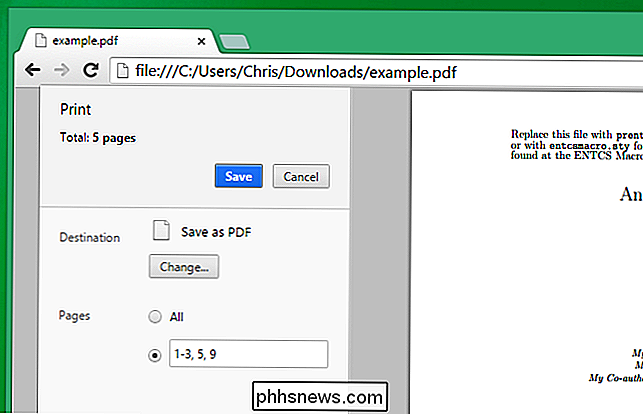
GERELATEERD:
Oracle kan de Java Plug-in niet beveiligen , Dus waarom is het standaard nog steeds ingeschakeld? De beste gratis tool die we hebben gevonden voor het samenvoegen van pagina's van verschillende PDF-bestanden naar een op Windows is PDFSam - een afkorting voor "PDF splitsen en samenvoegen." Het is gratis en open-source . Helaas is het afhankelijk van Java op uw pc geïnstalleerd te hebben - iets dat we proberen te vermijden. Als u PDF's moet samenvoegen met deze tool, moet u de Java-browserinvoegtoepassing uitschakelen of Java verwijderen nadat u klaar bent. PDFSam zelf probeert geen junkware op uw computer te installeren wanneer u het installeert, maar de Java-runtime wel.
Installeer het hulpprogramma, selecteer de invoegtoepassing Merge / Extract en voeg meerdere PDF-bestanden toe. Gebruik de opties onder aan het venster om ze te combineren in één PDF-bestand.
Met dit hulpmiddel kunt u de pagina's in een PDF-bestand ook in een andere volgorde rangschikken, wat zou kunnen helpen als u de pagina's van een document zou scannen in de verkeerde volgorde. PDFSam heeft ook een ingebouwde invoegtoepassing voor het splitsen van PDF's.
PDF-documenten ondertekenen en markeren
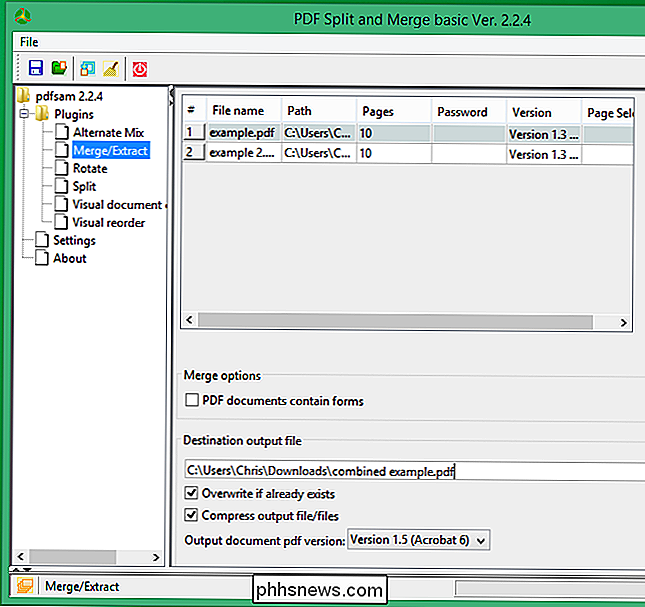
GERELATEERD:
PDF-documenten ondertekenen zonder ze vanaf elk apparaat af te drukken en te scannen Adobe-app voor pdf-lezer - voorheen Adobe Reader en nu Adobe Acrobat Reader DC - heeft enkele geïntegreerde markup-functies. Hiermee kunt u PDF's rechtstreeks op uw computer ondertekenen en opmerkingen toevoegen die tekst en tekeningen kunnen bevatten.
Deze zijn met name handig voor het invullen van documenten op uw computer. U kunt een formulier of contract invullen en een handtekening toepassen zonder het document opnieuw te hoeven afdrukken, ondertekenen en scannen.
Om deze functies te gebruiken, opent u een PDF-bestand in Adobe Acrobat Reader DC en klikt u op de knop "Commentaar" of "Fill & Sign" -opties in de rechterzijbalk. Met het hulpmiddel "Commentaar" kunt u aantekeningen maken op een PDF, tekst en tekeningen toevoegen waar u maar wilt. Met de tool "Vullen en tekenen" kunt u overal in het document een handtekening toevoegen. Deze specifieke functies zijn gratis, hoewel veel van de geavanceerde functies van Adobe Acrobat Reader DC een betaald abonnement vereisen.
Je hebt hiervoor geen betaalde software nodig, hoewel Adobe Acrobat al deze dingen zal doen als je een licentie hebt. Adobe Acrobat kan op uw werkplek worden geleverd, maar thuisgebruikers willen er niet meer dan $ 400 aan uitgeven. Gebruik eenvoudig de bovenstaande gratis hulpmiddelen voor eenvoudige PDF-bewerking - en zorg ervoor dat u webgebaseerde hulpprogramma's voor het bewerken van PDF-bestanden vermijdt. Upload geen potentieel gevoelig document naar een tool die u niet vertrouwt.


Een PDF-bestand converteren naar bewerkbare tekst met behulp van de opdrachtregel in Linux
Er zijn verschillende redenen waarom u een PDF-bestand naar bewerkbare tekst wilt converteren. Misschien moet u een oud document herzien en heeft u alleen de PDF-versie ervan. PDF-bestanden converteren in Windows is eenvoudig, maar wat als u Linux gebruikt? GERELATEERD: PDF-bestanden converteren naar Word-documenten en andere indelingen Geen zorgen.

Bestanden synchroniseren tussen Android en uw pc met FolderSync
Op het bureaublad synchroniseren apps zoals Dropbox en Google Drive mappen tussen uw apparaten. Maar op je telefoon krijg je alleen toegang tot je cloudopslag. Met een app genaamd FolderSync kunt u bestanden en mappen van en naar uw Android-telefoon synchroniseren, net zoals Dropbox dat doet op het bureaublad.



